Hinweis
Für den Zugriff auf diese Seite ist eine Autorisierung erforderlich. Sie können versuchen, sich anzumelden oder das Verzeichnis zu wechseln.
Für den Zugriff auf diese Seite ist eine Autorisierung erforderlich. Sie können versuchen, das Verzeichnis zu wechseln.
In diesem Artikel wird die Erstellung einer Beispielanwendung veranschaulicht, die Spring Data verwendet, um Informationen mithilfe der Azure Cosmos DB für MongoDB zu speichern und abzurufen.
Voraussetzungen
Azure-Abonnement (kostenloses Abonnement erstellen)
Java Development Kit (JDK), Version 8 oder höher.
- Einen Git-Client
Erstellen eines Azure Cosmos DB-Kontos
Erstellen eines Azure Cosmos DB-Kontos mithilfe des Azure-Portals
Anmerkung
Ausführlichere Informationen zum Erstellen von Konten finden Sie in der Azure Cosmos DB-Dokumentation.
Navigieren Sie zum Azure-Portal unter https://portal.azure.com/, und melden Sie sich an.
Wählen Sie nacheinander die Optionen Ressource erstellen, Datenbanken und Azure Cosmos DB aus.
Wählen Sie auf dem Bildschirm API-Option auswählen die Option Azure Cosmos DB für MongoDB aus.
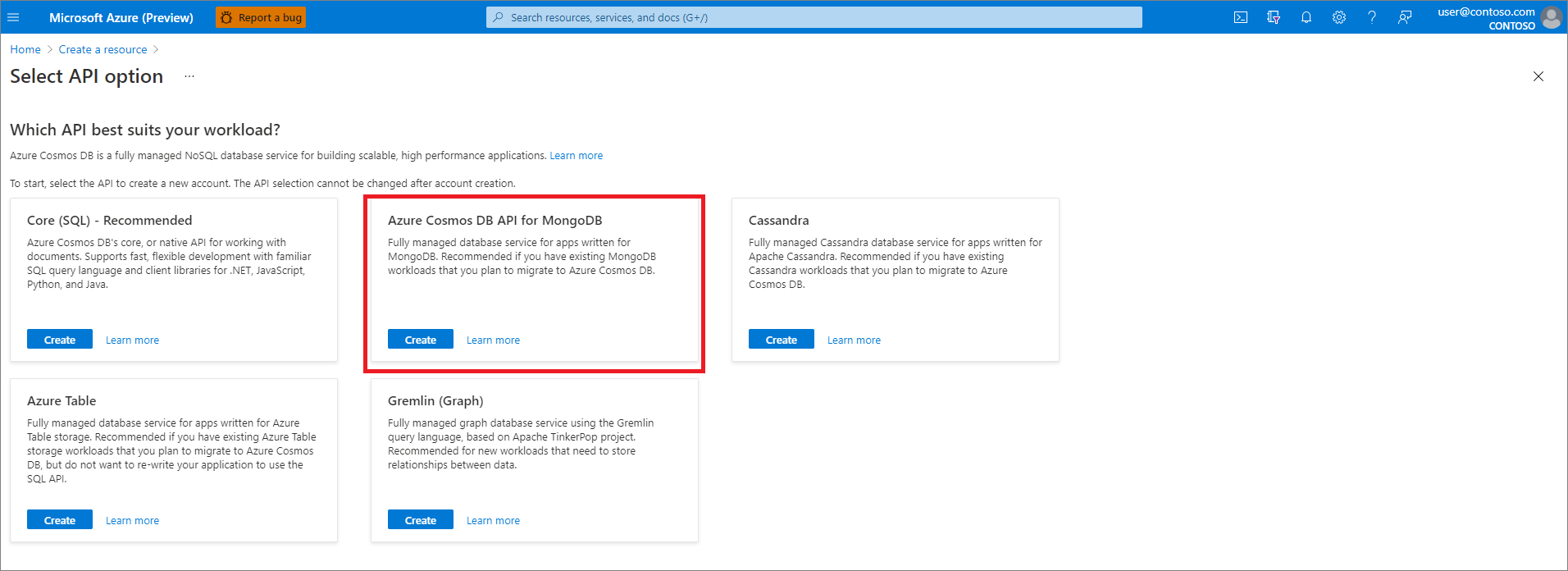
Geben Sie die folgenden Informationen an:
- Abonnement: Geben Sie das Azure-Abonnement an, das Sie verwenden möchten.
- Ressourcengruppe: Geben Sie an, ob eine neue Ressourcengruppe erstellt werden soll, oder wählen Sie eine vorhandene Ressourcengruppe aus.
- Kontoname: Wählen Sie einen eindeutigen Namen für Ihr Cosmos DB-Konto aus. Dieser Name wird zum Erstellen eines vollqualifizierten Domänennamens (z. B. wingtiptoysmongodb.documents.azure.com verwendet.
-
API: Geben Sie
Azure Cosmos DB for MongoDB APIfür dieses Tutorial ein. - Standort: Geben Sie die nächstgelegene geografische Region für Ihre Datenbank an.
Nachdem Sie alle oben genannten Informationen eingegeben haben, klicken Sie auf Bewerten + erstellen.
Wenn die Angaben auf der Seite „Überprüfen“ korrekt sind, klicken Sie auf Erstellen.
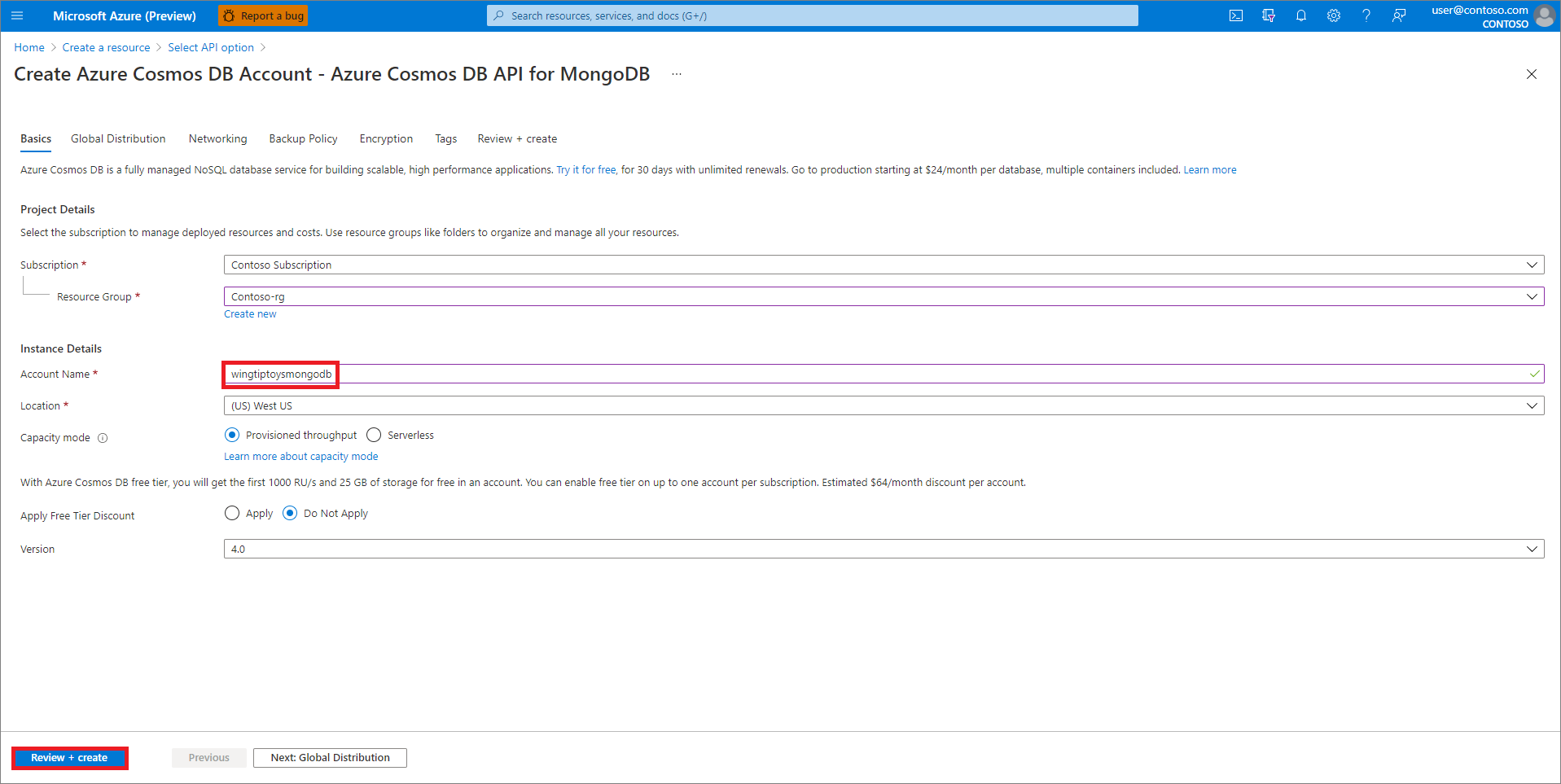
Abrufen der Verbindungszeichenfolge für das Azure Cosmos DB-Konto
Navigieren Sie zum Azure-Portal unter https://portal.azure.com/, und melden Sie sich an.
Klicken Sie auf Alle Ressourcen, und klicken Sie dann auf das soeben erstellte Azure Cosmos DB-Konto.
Klicken Sie auf Verbindungszeichenfolgen, und kopieren Sie den Wert im Feld Primäre Verbindungszeichenfolge. Diesen Wert verwenden Sie später zum Konfigurieren Ihrer Anwendung.
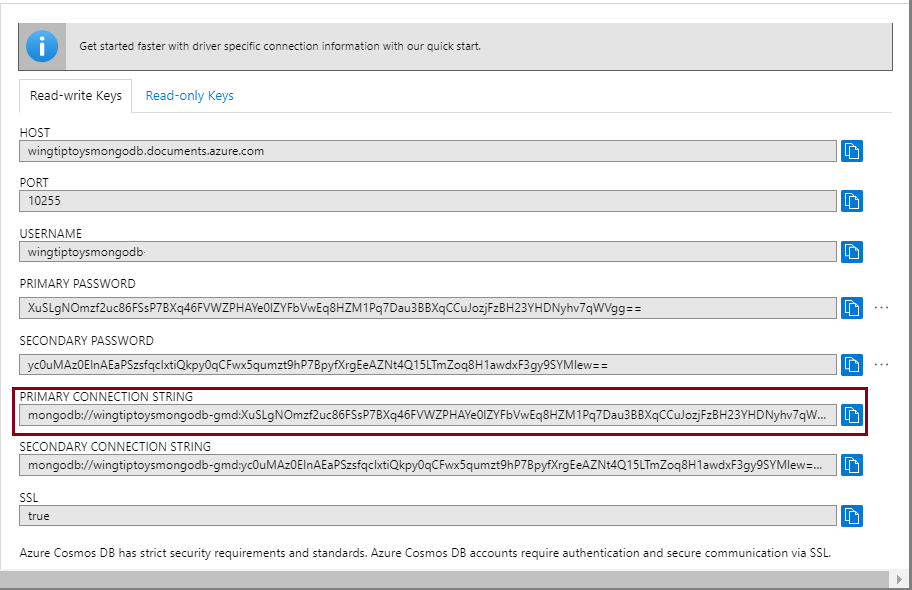
Konfigurieren der Beispielanwendung
Öffnen Sie eine Befehlsshell, und klonen Sie das Beispielprojekt mit einem Git-Befehl wie dem folgenden Beispiel:
git clone https://github.com/spring-guides/gs-accessing-data-mongodb.gitErstellen Sie ein Verzeichnis namens resources im <Projektstamm>/complete/src/main des Beispielprojekts und die Datei application.properties im Verzeichnis resources.
Öffnen Sie die application.properties Datei in einem Text-Editor, und fügen Sie die folgenden Zeilen in der Datei hinzu, und ersetzen Sie die Beispielwerte durch die entsprechenden Werte aus früheren Versionen:
spring.data.mongodb.database=wingtiptoysmongodb spring.data.mongodb.uri=mongodb://wingtiptoysmongodb:AbCdEfGhIjKlMnOpQrStUvWxYz==@wingtiptoysmongodb.documents.azure.com:10255/?ssl=true&replicaSet=globaldbWo:
Parameter Beschreibung spring.data.mongodb.databaseDer Name des Azure Cosmos DB-Kontos, das Sie weiter oben in diesem Artikel erstellt haben. spring.data.mongodb.uriDie primäre Verbindungszeichenfolge, die Sie weiter oben in diesem Artikel kopiert haben Speichern und schließen Sie die application.properties Datei.
Packen und Testen der Beispielanwendung
Um die Anwendung zu erstellen, navigieren Sie zum Verzeichnis /gs-accessing-data-mongodb/complete, das die pom.xml Datei enthält.
Erstellen Sie die Beispielanwendung mit Maven, und konfigurieren Sie Maven, um Tests zu überspringen; Zum Beispiel:
mvn clean package -DskipTestsStarten Sie die Beispielanwendung; Zum Beispiel:
java -jar target/accessing-data-mongodb-complete-0.0.1-SNAPSHOT.jarIhre Anwendung sollte Werte wie die folgenden zurückgeben:
Customers found with findAll(): ------------------------------- Customer[id=5c1b4ae4d0b5080ac105cc13, firstName='Alice', lastName='Smith'] Customer[id=5c1b4ae4d0b5080ac105cc14, firstName='Bob', lastName='Smith'] Customer found with findByFirstName('Alice'): -------------------------------- Customer[id=5c1b4ae4d0b5080ac105cc13, firstName='Alice', lastName='Smith'] Customers found with findByLastName('Smith'): -------------------------------- Customer[id=5c1b4ae4d0b5080ac105cc13, firstName='Alice', lastName='Smith'] Customer[id=5c1b4ae4d0b5080ac105cc14, firstName='Bob', lastName='Smith']
Zusammenfassung
In diesem Lernprogramm haben Sie eine Java-Beispielanwendung erstellt, die Spring Data zum Speichern und Abrufen von Informationen mithilfe von Azure Cosmos DB für MongoDB verwendet.
Bereinigen von Ressourcen
Wenn sie nicht mehr benötigt wird, verwenden Sie das Azure-Portal, um die in diesem Artikel erstellten Ressourcen zu löschen, um unerwartete Gebühren zu vermeiden.
Nächste Schritte
Um mehr über Spring und Azure zu erfahren, fahren Sie mit dem Spring on Azure-Dokumentationscenter fort.
Weitere Informationen
Weitere Informationen zur Verwendung von Azure mit Java finden Sie unter Azure für Java-Entwickler und dem Arbeiten mit Azure DevOps und Java.